こんにちは!
なーちです!
今日は日商簿記試験の勉強に使ってよかったアイテムを紹介したいと思います!
タイムロス減らしたい人必見!電卓の便利な機能
簿記の勉強に必須のアイテム電卓。
みなさんどんな電卓を使ってますか?
簿記の勉強では複数の計算の合計をさらに合計して出したりすることがあります。
1度計算した合計を何処かにメモしたり何度も足し算したりすると
タイムロスやケアレスミスにつながってしまいます。
模擬試験では試験に近い問題が出題されていますが同じではありません。
試験は緊張すると思うので問題がいつもより難しく感じることがあったりしますよね。
私は勉強をしていた時
数値の入力ミス
が大きな課題でした。
1桁違うだけで答えが変わってくるのが簿記。
理解はできているのにベースの計算を1桁間違えただけで
2〜3個の解答が間違えていて合格点に到達していなかった・・・
なんてこともありました。
簿記に限らず試験では見直しをする時間を作っている人も多いのではないでしょうか?
そこで
ここではタイムロスや入力ミスを減らすためのおすすめの機能を紹介したいと思います!
☆メモリー機能
これは計算結果を足し引きを指定して「記憶させる」機能です。

この枠で囲っているMから始まる文字が書いてあるキーです。
これはmemory(記憶)のMですね。
それぞれのキーの意味は
M+:メモリーに足す
Mー:メモリーから引く
MC:メモリーを消去(クリア)にする
MR:記憶した計算結果を表示する(リコール)
です。
このキーを使うことで電卓に数値を記憶させて計算時間を短縮することができます。
では実際にはどうやって使うのか
簡単な問題で説明します
(120×3)+(40×5)=560
これをメモリー機能なしの電卓で計算する場合
まず
①120×3=360
を計算して360を紙などにメモして
②40×5=200
の200を出して
③200+360=560
と3回に分けて計算式を打ったり、忘れないようにメモするという工程があります
この程度の数字だったら暗算でもいけるじゃん
と感じる方もいるかもしれませんが
簿記の問題では6〜8桁の数字を扱うことになるので
記憶するのもメモするのも大変で時間がかかるものになってしまいます。
今の問題をメモリー機能を使って計算すると
120×3 M+ 40×5 M+ MR
と押すと答えの560を出すことができます
メモする必要も自分で記憶する必要もなく答えを出すことができます。
たくさん問題を解いていくと何度も同じ数字に戻ることや
たくさんキーを叩くことが地味にストレスになってくると思います。
やってみると実感できると思いますが
ロスタイム削減、ケアレスミス軽減に繋がりますので是非やってみてください。
※新しい問題にいくときはMC(メモリークリア)を押すのを忘れずに!
MCを押さないと記憶したままになってしまうので
計算ミスの原因になります!
絶対忘れないでくださいね^^
☆桁下げ機能
この三角マークのキーです↓

表示した1の位の数字を削除することができます。
パソコンのキーボードで言う「deleteキー」のようなものですね。
先ほども言いましたが簿記では6〜8桁前後の数字をよく扱います。
模擬試験を受けていると
やばい!時間がギリギリだ!
こんな時に限って打ち間違えた!
なんて思う瞬間を経験したことあるのではないでしょうか。
焦っている時に限ってミスをしてしまいがちですよね。
この状況で数字を打ち間違えた時、はじめから打ち直すことってすごく手間じゃありませんか?
この機能を使って修正すれば打ち直す必要がありません。
間違えても大丈夫という保険があれば
気持ち的に落ち着いて問題を解くことができますね。
便利な機能として2つご紹介しましたが
電卓購入時に1番気をつけてもらいたいポイントがあります。
それは
試験で使うことができる電卓かどうか
です。
商工会議所のホームページにも記載がありますが
・印刷(出力)機能
・メロディー(音の出る)機能
・プログラム機能(関数電卓等の多機能の電卓、計算公式の記憶機能があるもの)
・辞書機能(文字入力を含む)
上記の機能があるものは持ち込みができませんので確認してから購入するようにしましょう!
苦手部分を見つける近道?!意外と使えたアイテム
簿記の勉強で苦戦するポイントの1つに決算における財務諸表があります
合格するには何度も練習する必要のある部分になるかと思います。
財務諸表の解答欄どんなものか知っていますか?
損益計算書を例にとってアイテムと合わせてご紹介していきます。
解答欄はこんな感じ↓

ここのカッコの部分を計算した数字をもとに埋めていきます。
私は練習する上で2回以上は使いたいと思っていたので
1回目で直接書くのは嫌で活用方法にとても悩みました。
番号を振ってノートに書くのがいいのか
1回使い切りにするのか表自体を書くのがいいのかいろいろ考えましたが
番号を振ってもノートの書き方と解説の解答欄が違うから答え合わせが見づらい・・・
間違えたところはちょっと解説も書きたい・・・
なんかいいアイテムないかな・・・
そんな時に思いついたものがありました!
トレーシングペーパーです。

本来はイラストの転写などに使ったりするそうで
薄くてとても透けます。
私は百均に売っているものを使用しました。
これをカッターでちょうど良いサイズにカットして

↓表の上に置いて解答欄として使用していました。

トレーシングペーパーは上から書いても下に写ることもありません。
余白部分をうまく活用すれば解説も書き込めます。
同じ問題を数回解くことで自分の苦手な部分が分かりやすかったので
やってみてよかったなと思いました。
ラストスパートこれ使って!試験前必須アイテム
試験前最後の追い込みの時期
とにかく試験問題に慣れておきたいですよね。
新しくテキストを買わなくても模擬試験が解けるネットの模擬試験をご紹介します。
簿記ペディア↓
私が使ってみた感想としては
難易度が高めです
問題文も難しいと感じたので
自分がどれだけ深く理解できているがの腕試し!
難しい言い回しに慣れておきたい!
と言う感じで使ってみるといいと思います
ですがとにかく難易度が高いので試験直前にすると
ちょっと自信を無くしてしまうかもしれませんのでご注意を。
ネットスクール ネット試験無料体験プログラム ↓
簿記2級、3級のネット試験バージョンの模擬試験を体験できます。
問題の難易度的には普通といったところでしょうか
簡単すぎず難しすぎず
試験に近い問題の出し方だったように感じました。
私は試験当日はネット試験を使用したのですが
画面内にタイマーがあるところや
解答欄がプルダウン式なところがこのプログラムと同じだったので
ネット試験を考えている人は練習としてやってみてもいいと思います。
ネット試験と統一試験で迷っている方も
ここで体験してみてやりやすい方で試験を受けてみてもいいかもしれませんね。
このプログラムの場合点数は自動で計算してもらえるので
採点中のドキドキが少なくてすみます。
ただ、どこが間違えているかは自分で探さないといけないので
間違えたかも?自信ないところがあったから見直したい
とわかるようになっている試験数日前がおすすめかなと思います。
おすすめのアイテムは以上です
みなさんの勉強のお役に立てたら嬉しいです
より充実した勉強時間になりますように☆三
簿記合格に向けて使ってよかったアイテム3選でした!
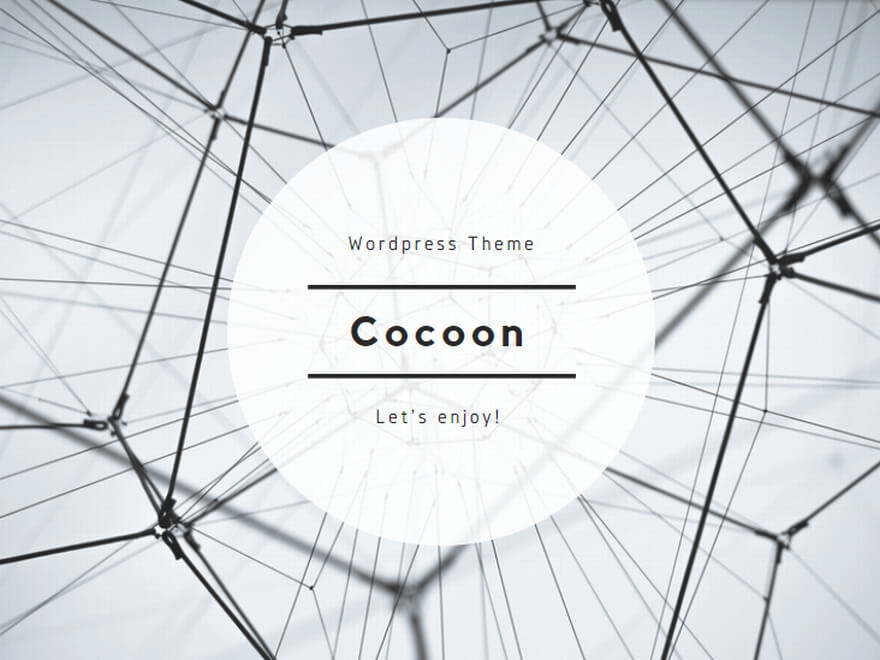
コメント